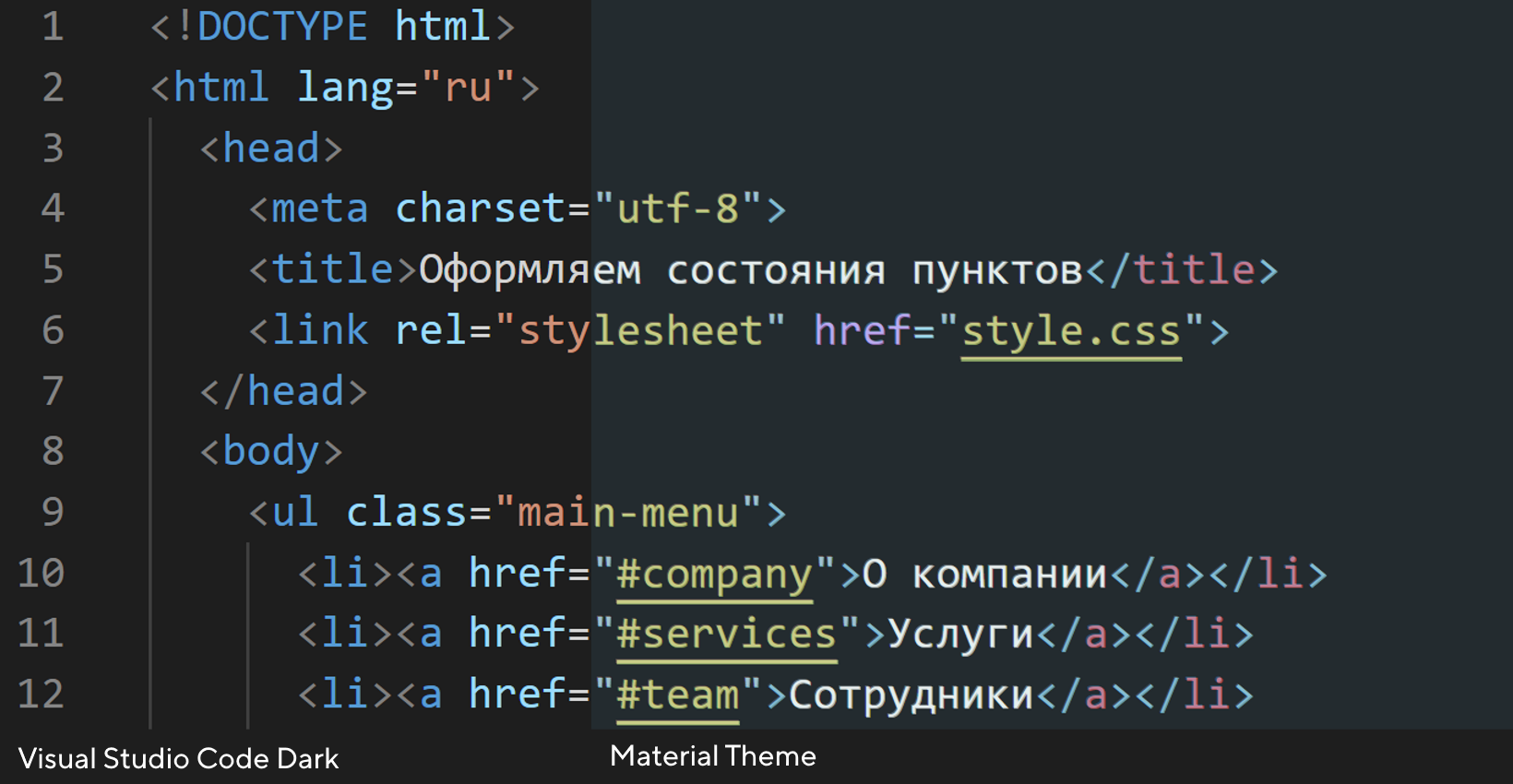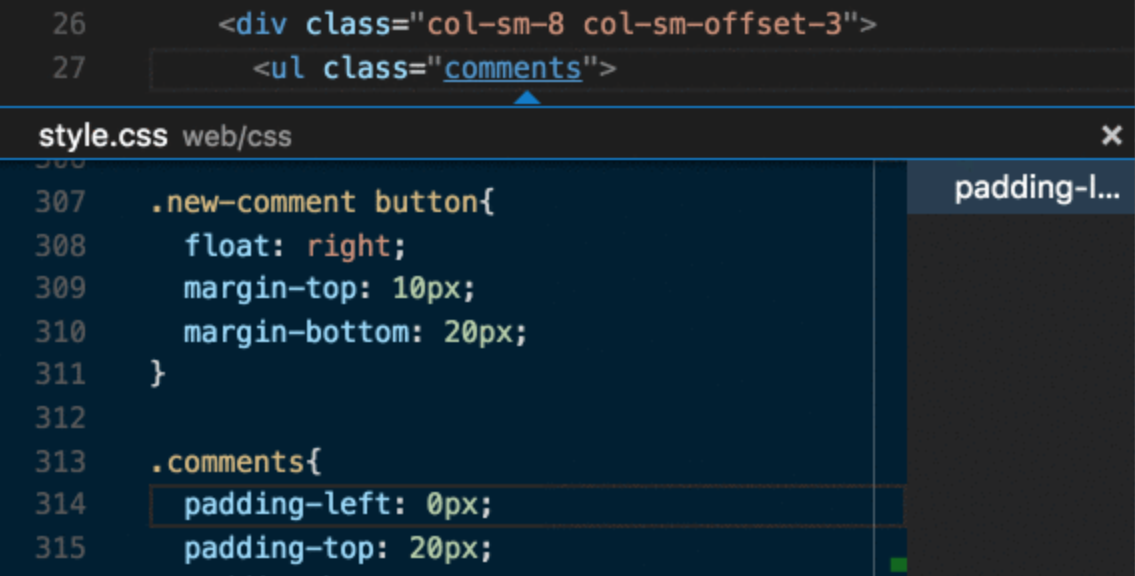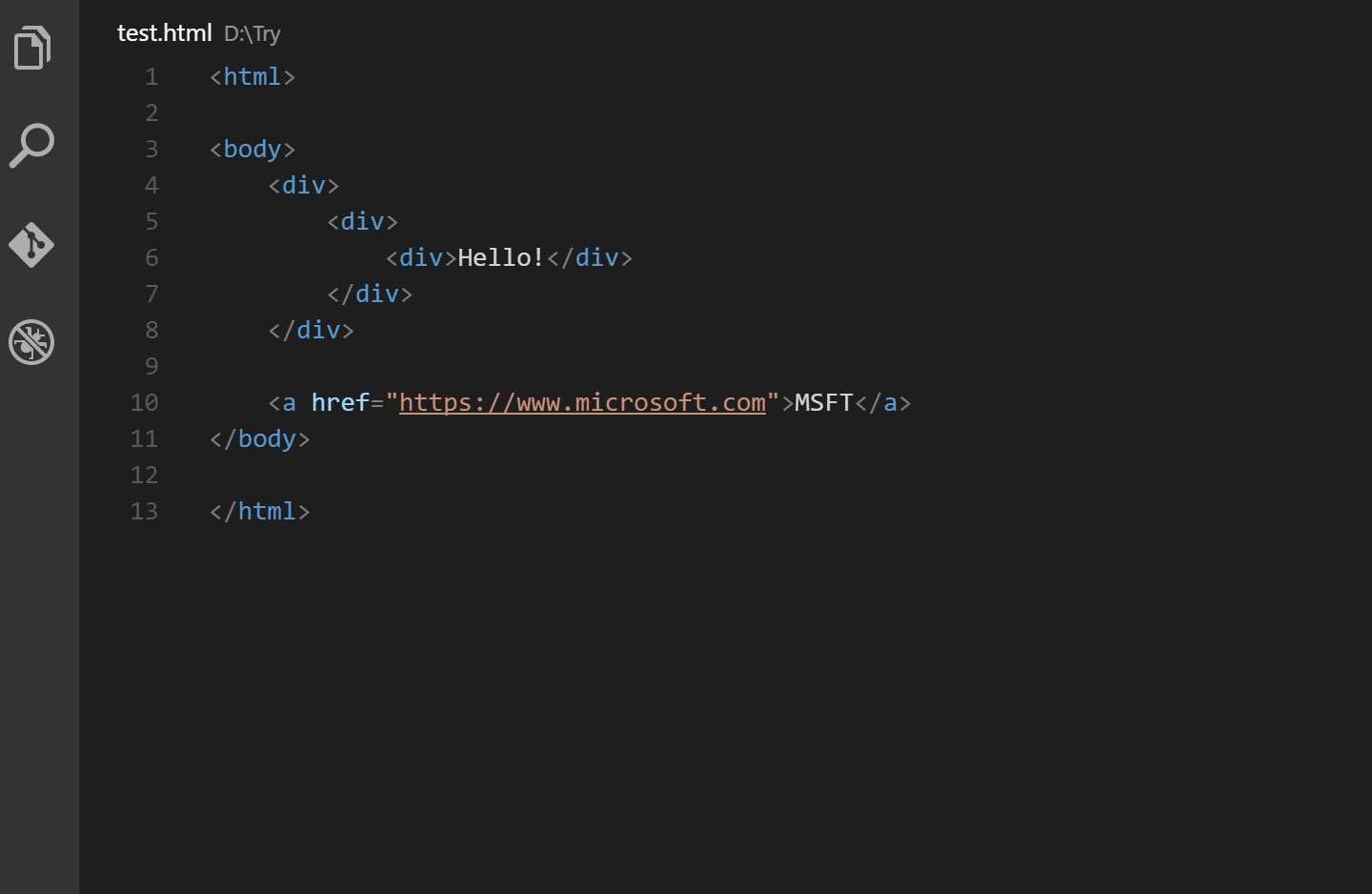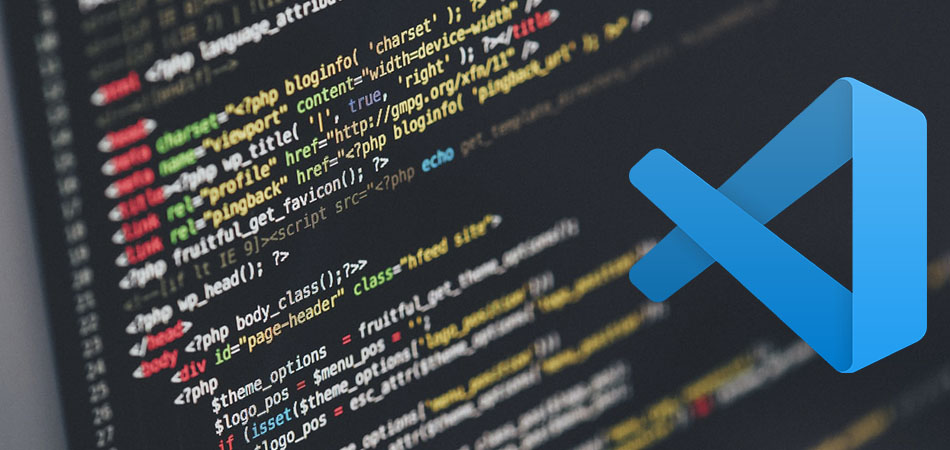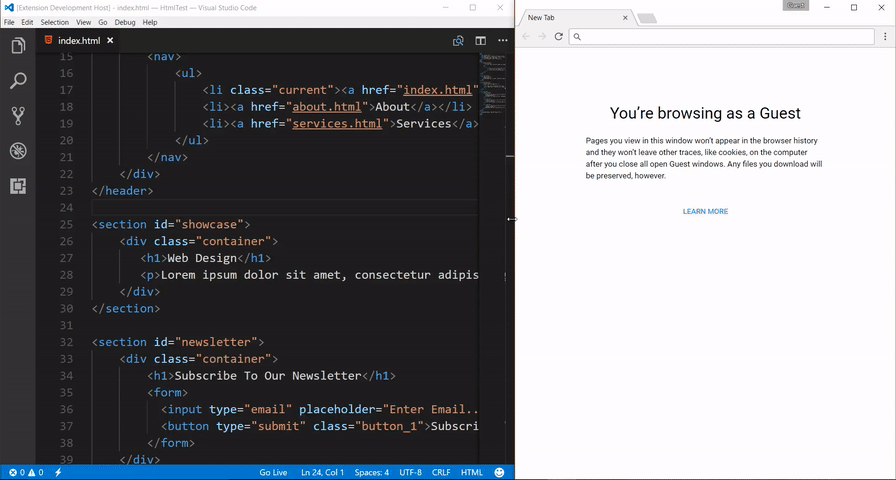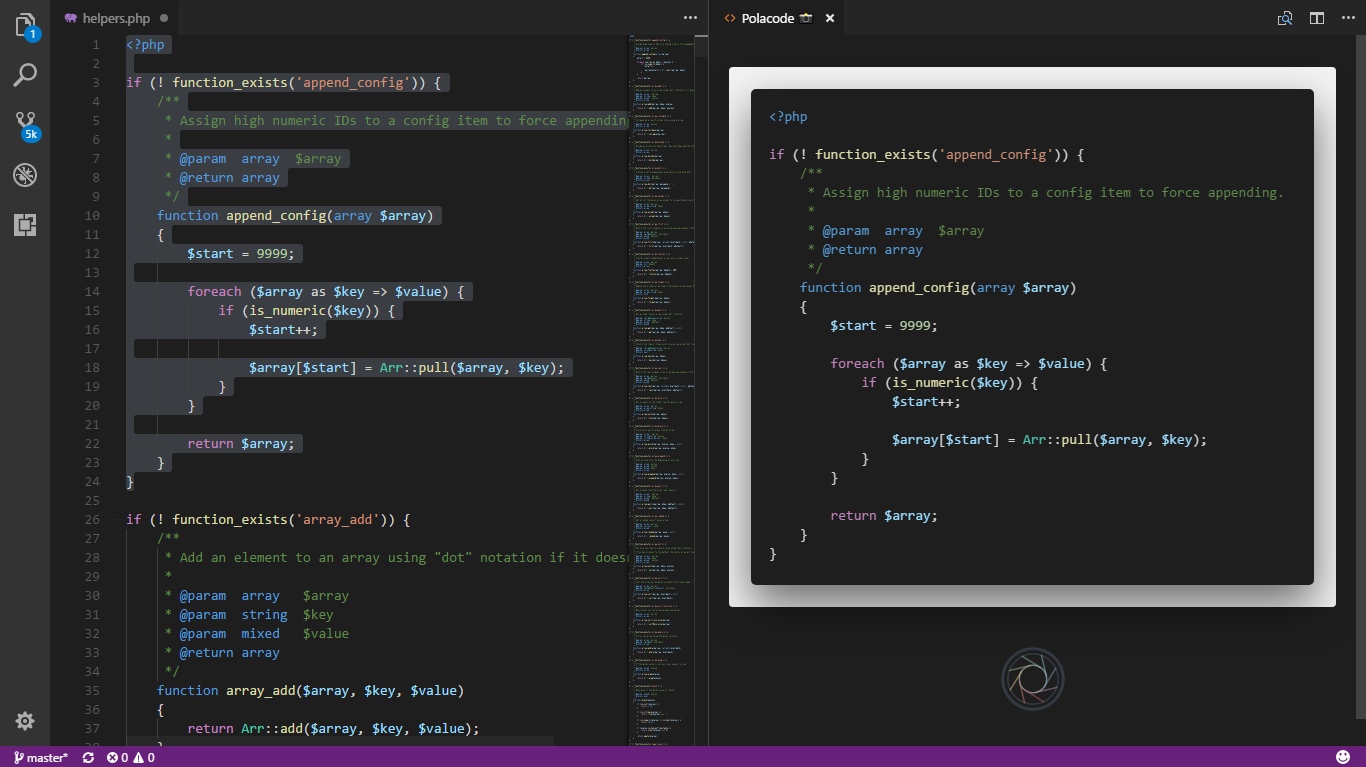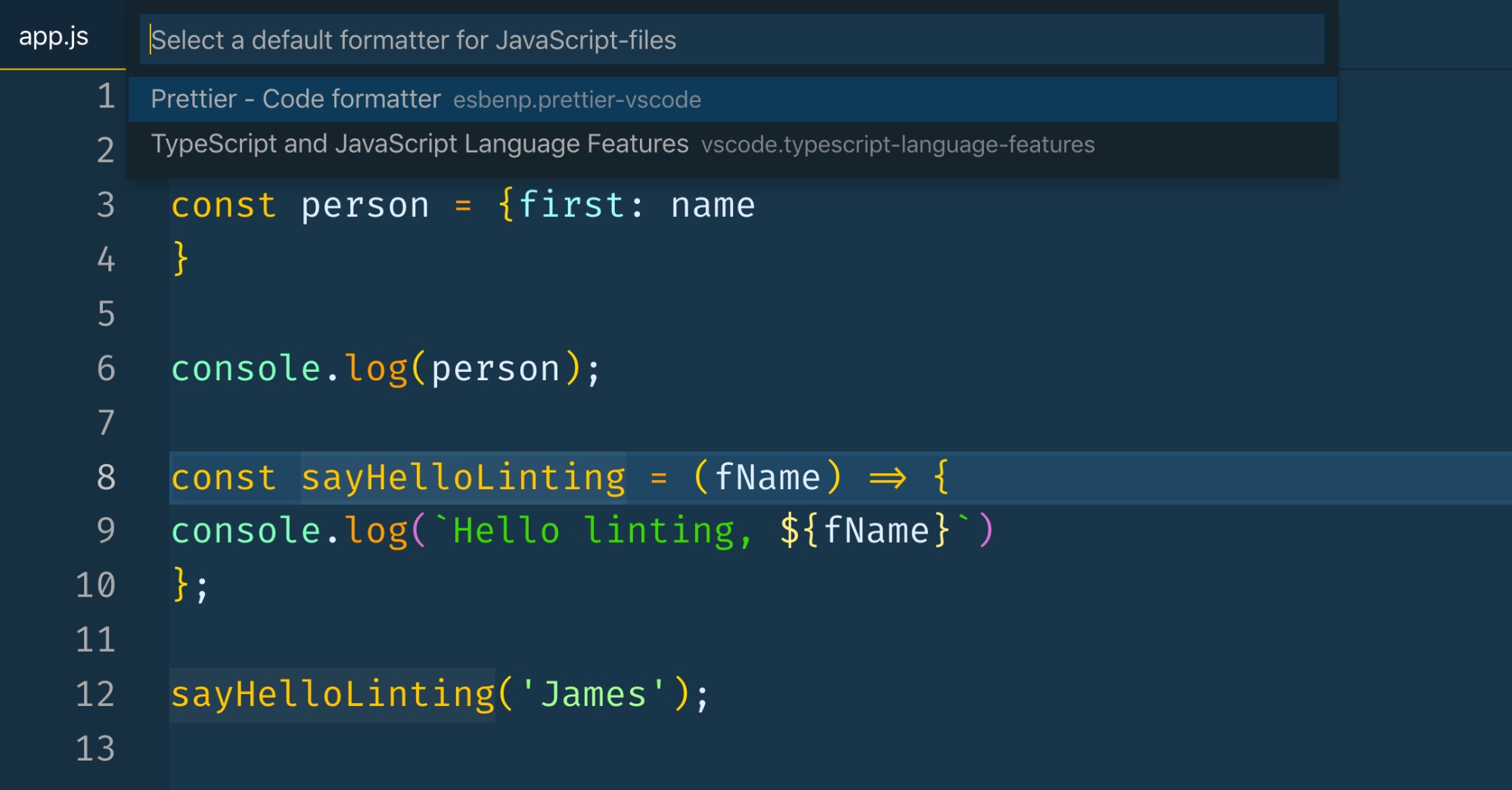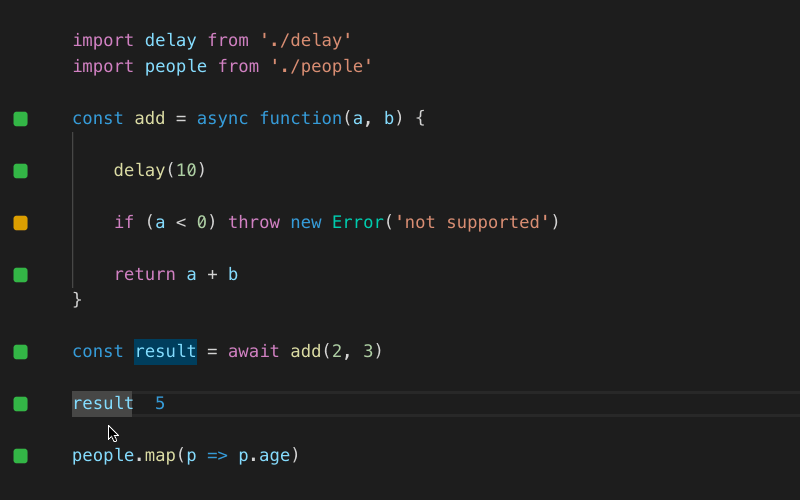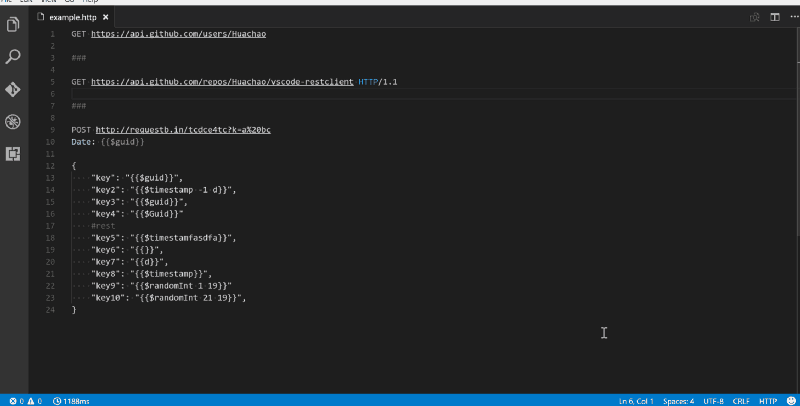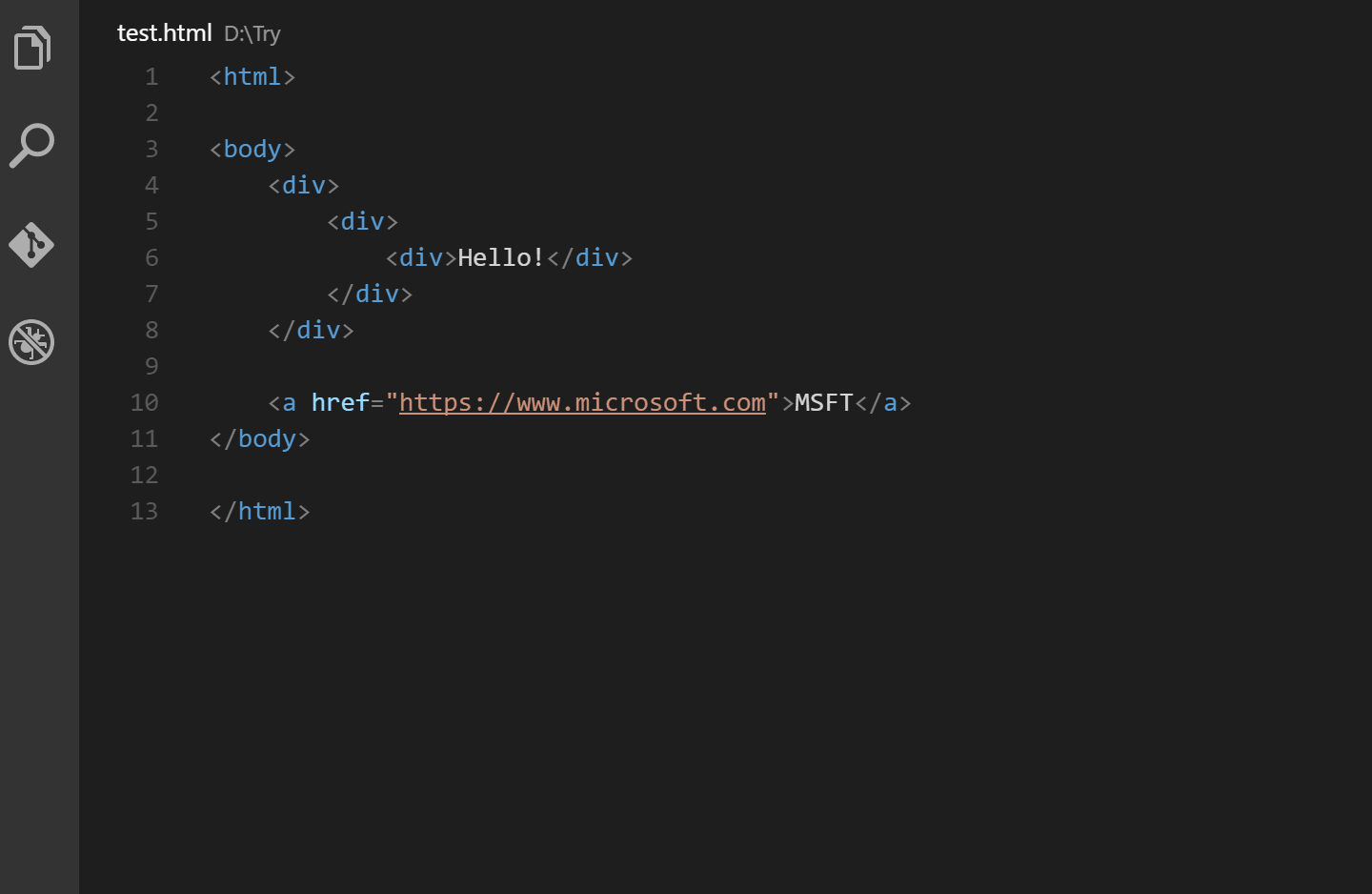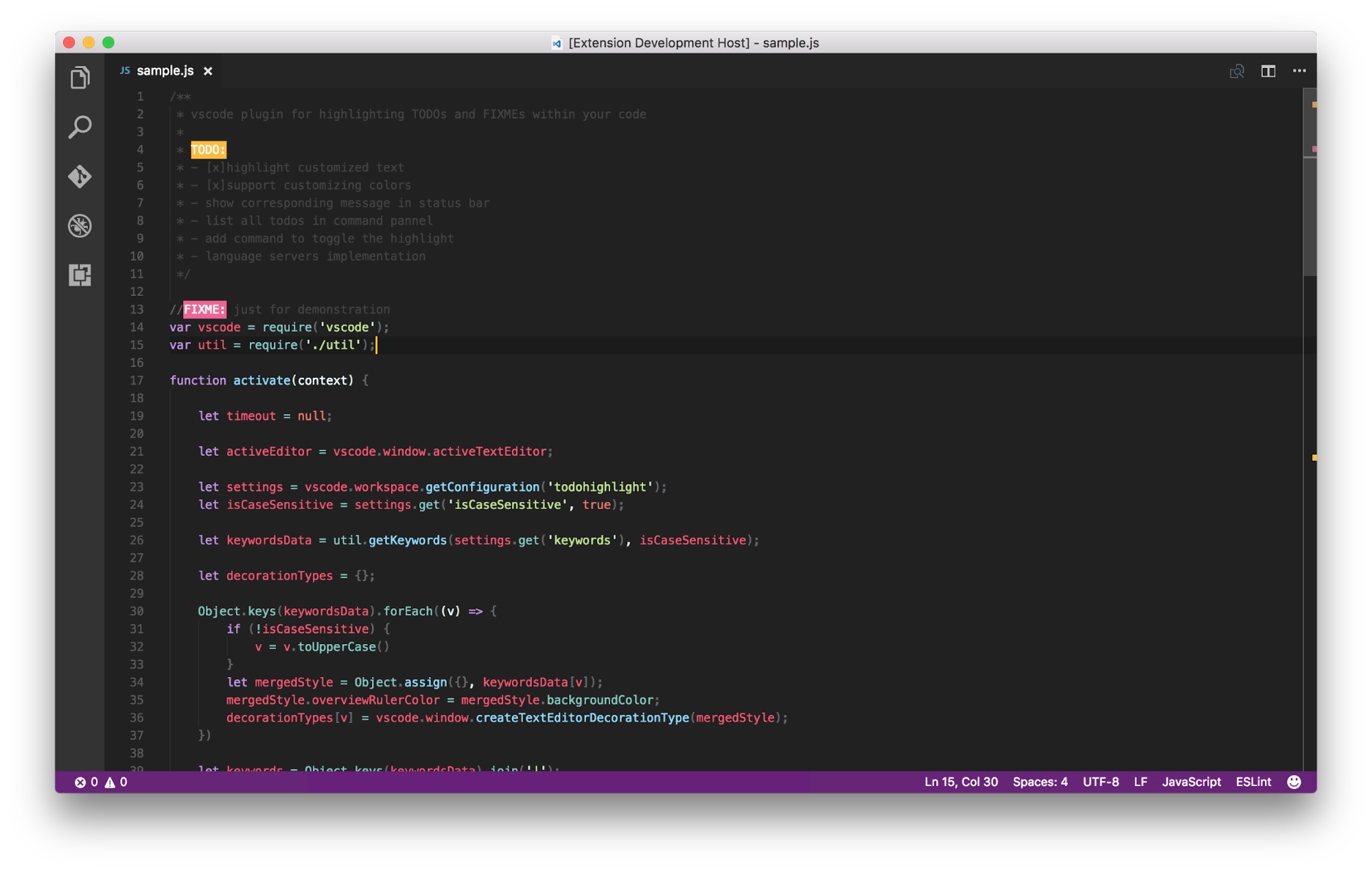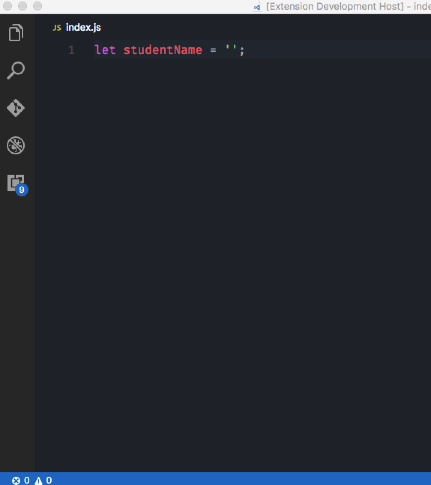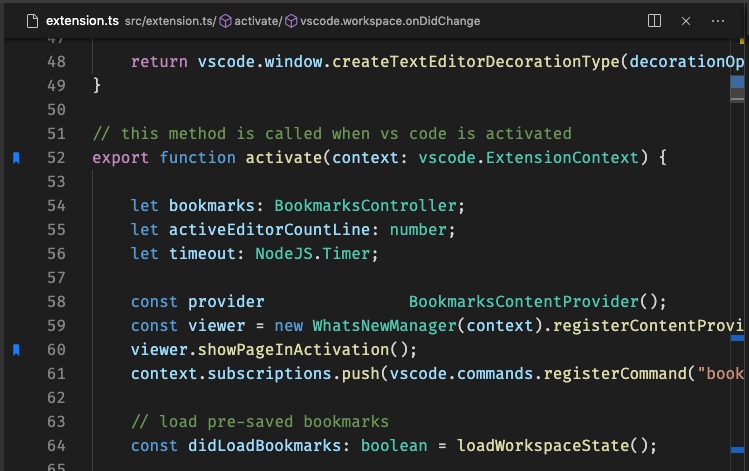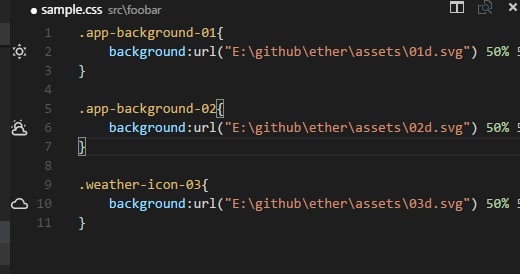подсветка кода в visual studio code
Реализация цветовой маркировки синтаксиса
Если языковая служба предоставляет цветовую раскраску синтаксиса, средство синтаксического анализа преобразует строку текста в массив цветных элементов и возвращает типы токенов, соответствующие этим цветовым элементам. Средство синтаксического анализа должно возвращать типы токенов, принадлежащие списку цветовых элементов. Visual Studio Отображает каждый цветовой элемент в окне кода в соответствии с атрибутами, назначенными объектом тонирования, соответствующему типу токена.
Visual Studio не указывает интерфейс средства синтаксического анализа, и реализация средства синтаксического анализа является абсолютной. однако реализация средства синтаксического анализа по умолчанию предоставляется в проекте языкового пакета Visual Studio. Для управляемого кода платформа управляемого пакета (MPF) обеспечивает полную поддержку выделения цветом текста.
Устаревшие языковые службы реализуются как часть VSPackage, но более новым способом реализации функций языковой службы является использование расширений MEF. Дополнительные сведения о новом способе реализации цветового выделения синтаксиса см. в разделе Пошаговое руководство. выделение текста.
Рекомендуется как можно скорее начать использовать новый API редактора. Это улучшит производительность языковой службы и позволит использовать новые функции редактора.
Шаги, за которыми следует редактор для выделения цветом текста
Редактор получает тонированный элемент, вызывая GetColorizer метод для IVsLanguageInfo объекта.
Редактор вызывает метод, GetStateMaintenanceFlag чтобы определить, требуется ли, чтобы для параметра «цветовой цвет» было необходимо поддерживать состояние каждой строки за пределами тонирования.
Если для параметра тонирования требуется поддерживать состояние вне области выделения, редактор вызывает GetStartState метод для получения состояния первой строки.
Для каждой строки в буфере редактор вызывает ColorizeLine метод, который выполняет следующие действия:
Строка текста передается сканеру для преобразования текста в маркеры. Каждый токен задает текст маркера и тип токена.
Тип токена преобразуется в индекс в список цветовых элементов.
Сведения о токене используются для заполнения массива таким, чтобы каждый элемент массива соответствовал символу в строке. Значения, хранящиеся в массиве, являются индексами в списке цветовых элементов.
Состояние в конце строки возвращается для каждой строки.
Если для этого режима требуется поддерживать состояние, редактор кэширует состояние этой строки.
Редактор отображает строку текста, используя сведения, возвращенные ColorizeLine методом. Для этого необходимо выполнить следующие действия:
Для каждого символа в строке Возвращает цветовой индекс элемента.
При использовании цветовых элементов по умолчанию можно получить доступ к списку цветовых элементов редактора.
В противном случае вызовите метод языковой службы GetColorableItem для получения цветового элемента.
Используйте сведения в элементе с цветовым цветом, чтобы подготовить текст к отображению.
Цветовой пакет для платформы управляемых пакетов
Платформа управляемого пакета (MPF) предоставляет все классы, необходимые для реализации выделения цветом. Класс языковой службы должен наследовать LanguageService класс и реализовать необходимые методы. Необходимо предоставить сканер и средство синтаксического анализа, реализовав IScanner интерфейс, и вернуть экземпляр этого интерфейса из GetScanner метода (один из методов, которые должны быть реализованы в LanguageService классе). Дополнительные сведения см. в разделе тонирование синтаксиса в языковой службе прежних версий.
Настройка подсветки синтаксиса в Visual Studio Code
В настоящее время я пытаюсь написать расширение для нового типа файла (ANTLR) и задаюсь вопросом, как изменить цвета, используемые для выделения синтаксиса в Visual Studio Code. Мне кажется, что это определено не в расширении, а где-то еще. Нет записи в настройках для цветов, и я не нашел файл CSS, который это определяет (чего я ожидал, поскольку vscode использует Electron). Я также просмотрел файл настроек, сгенерированный vscode, и файлы, которые были с ним, но тоже не поняли. Не помог и поиск в Интернете. Итак, я немного потерялся.
Может ли кто-нибудь дать мне несколько советов или указать на соответствующую документацию?
3 ответа
Нет необходимости обновлять тему, из официальной документации:
Чтобы настроить цвета подсветки синтаксиса редактора, используйте editor.tokenColorCustomizations в файле настроек пользователя settings.json.
Помимо простой настройки токенов, вы можете полностью переопределить правила TextMate с помощью немного более сложных настроек, например:
Загляните сюда, чтобы получить дополнительную информацию об этом: https://code.visualstudio.com/Docs / customization / colorizer
Связь между типами токенов и цветами устанавливается в объявлениях цветовой темы.
В общем, этот документ также полезен при попытке расширить VSCode: https: //code.visualstudio. com / docs / extensionAPI / overview
Вы можете рассмотреть возможность использования цветовой темы
Поддержка тем для семантических токенов
Цветовые темы теперь могут записывать правила для цветных семантических токенов, сообщаемых языковыми расширениями, такими как TypeScript.
Приведенное выше правило определяет, что все объявления переменных, доступных только для чтения, в Java должны быть окрашены жадным шрифтом и жирным шрифтом.
Как вручную установить язык для подсветки синтаксиса в коде Visual Studio
Прежде чем начнется путаница, этот вопрос касается Code, нового облегченного редактора Visual Studio. Вы можете получить его здесь: https://code.visualstudio.com/
Есть ли какой-нибудь другой способ получить CSS-раскраску из моего текстового файла?
В самом правом нижнем углу, слева от смайлика, была иконка «Простой текст». При нажатии на нее появляется меню со всеми языками, где вы можете выбрать нужный язык.
Нажмите, Ctrl + K M а затем введите (или щелкните) нужный вам язык.
В качестве альтернативы, чтобы получить к нему доступ из палитры команд, найдите «Изменить режим языка», как показано ниже:
Еще одна причина, по которой людям может быть трудно заставить работать подсветку синтаксиса, заключается в том, что у них не установлен соответствующий пакет синтаксиса. Хотя некоторые синтаксические пакеты по умолчанию поставляются предварительно (например, Swift, C, JS, CSS), другие могут быть недоступны.
Чтобы решить эту проблему, вы можете Cmd + Shift + P → «установить расширения» и найти язык, который вы хотите добавить, скажем «Scala».
Кроме того, вы можете захотеть, чтобы VS Code рассматривал все файлы с определенными пользовательскими расширениями как предпочитаемый вами язык. Допустим, вы хотите выделить все *.es файлы как JavaScript, а затем просто открыть «Настройки пользователя» ( Cmd + Shift + P → «Настройки пользователя») и настроить свою пользовательскую ассоциацию файлов следующим образом:
9 полезных плагинов VS Code для вёрстки
Visual Studio Code — один из самых популярных редакторов кода. Многие разработчики предпочитают его, так как он удобен в использовании и содержит множество полезных расширений, с помощью которых легко оптимизировать работу.
Полезные плагины помогают допускать меньше ошибок при написании кода, да и значительно сокращают время работы. Чтобы установить расширения, необходимо перейти во вкладку «Extensions» и с помощью поиска найти нужный плагин.
Сделали подборку популярных и полезных плагинов VS Code.
Emmet
Много разных фишек, с которыми можно разобраться и ускорить процесс работы. Поддержка emmet встроена прямо в редактор, устанавливать не нужно.
Material Theme
Приятная тема для редактора с разными акцентными цветами.
Live Server
Чтобы сразу увидеть результат работы. Нужно навести на строчку кода, нажать на правую кнопку мыши, выбрать «Open with Live Server» и в браузере отобразится страница, которая автоматически будет перезагружаться.
Это очень удобно, так как любые изменения будут отображаться без обновления страницы. Не забывайте отключать плагин с помощью «Stop Live Server»
CSS Peek
Показывает всплывающее окошко с CSS во время работы над HTML. Это упрощает работу и позволяет не искать нужное свойство среди множества классов в большом CSS-файле.
Bracket pair colorizer
Окрашивает открывающие и закрывающие скобки в определённые цвета, что минимизирует количество ошибок и позволяет быстрее разобраться в коде.
Prettier — code formatter
Приводит любой код в нормальный вид за считанные секунды. Комбинация Ctrl+Shift+P отформатирует документ и задаст структуру коду.
Auto rename tag
Удобен для переименования тегов в HTML. Если тег повторяется, при замене одного с помощью плагина, все другие будут переименованы автоматически.
Path autocomplete
Показывает возможный путь к файлу в кавычках. Не нужно искать папку вручную, путь будет предложен автоматически.
HTML CSS Support
Если вы используете много классов и тегов, могут возникнуть ошибки при их написании. Плагин автоматически дополняет название ID или HTML-атрибута для определений, найденных в рабочей области, на которые ссылается link.
Используйте эти плагины на курсе по вёрстке сайтов
Запишитесь на ближайший поток курса «HTML и CSS. Профессиональная вёрстка сайтов», чтобы попробовать всё на практике.
Нажатие на кнопку — согласие на обработку персональных данных
Самые полезные плагины и красивейшие темы для VS Code
Visual Studio Code от Microsoft является очень легким, но при этом достаточно мощным и удобным инструментом для редактирования кода. Несмотря на его обширный встроенный функционал, он легко дополняется как сторонними, так и официальными плагинами.
Встречайте – подборка лучших плагинов, а также красивых и лаконичных тем оформления для VS Code!
Live Server
Пожалуй, самый полезный плагин для верстальщиков. Открывает в соседнем с вашим кодом окне вкладку в браузере, которая будет в реальном времени демонстрировать отображение вашего сайта, автоматически при этом обновляясь. Надоело переключаться между окнами редактора кода и браузера? Устали постоянно обновлять страничку браузера? Тогда этот плагин просто создан для вас!
Polacode
Данный плагин подойдет тем, кто любит красиво оформлять свои репозитории в GitHub’е (либо делать красивые скриншоты кода, чтобы отсылать его потом друзьям). Всего в пару кликов вы можете поместить выделенный участок кода в красиво оформленную рамочку в стиле скриншотов с macOS, а также настроить эту рамочку и сохранить получившийся результат картинкой. Кстати, если у вас стоит какая-нибудь тема, то данный плагин сохранит цвет фона и подсветку синтаксиса для участка кода на самом скриншоте. Одним словом – очень полезный плагин.
P.S. У официальной версии плагина имеются проблемы с работоспособностью на свежих версиях VS Code, ниже прикреплена ссылка на рабочую версию уже от другого автора с добавленной настройкой получающихся скриншотов.
Prettier
Форматирование кода. Если данное словосочетание рождает в вашей голове ужасные ассоциации и гневные воспоминания, то данный плагин, скорее всего, станет для вас находкой даже похлеще, чем Америка для Христофора Колумба. Очень рекомендуется для использования в работе с коллегами, чтобы на споры по поводу стиля кода уходило намного меньше времени (его можно потратить на более полезные занятия).
Всего-то и нужно, что установить сам плагин. Вуаля – можете писать код, как вам заблагорассудится, а Prettier отбросит вопрос форматирования кода в дальний ящик, сделав все за вас по своему код-стайлу.
Quokka.js
Устали при написании кода каждый раз запускать его, чтобы проверить работоспособность какого-то участка? Данный плагин решит вашу проблему, ведь он отображает результат выполнения кода прямо в самом редакторе кода. Удобно ведь, да? А сколько времени экономит, убирая нужду в постоянном запуске кода после каждой правки!
Скачать плагин можно на этой странице.
Rest client
При работе с различными API, чтобы не тыкать пальцем в небо, вы, наверное, используете различные сторонние программы для отправки HTTP-запросов, вроде Postman, да? Забудьте про все это, ведь данный плагин позволяет вам отправлять HTTP-запросы и просматривать ответы на них прямо в окне VS Code, отбрасывая нужду в переключении между окнами и задействовании иных программ, кроме самого редактора.
Auto Rename Tag
И снова полезный плагин для верстальщиков. При редактировании HTML/XML-тегов в начале он автоматически редактирует их и в конце. Простой плагин, но как сильно сокращает количество рутинных действий в работе. Как говорится, мелочь, а приятно!
TODO Highlight
Очень любите помечать участки кода тегами TODO и FIXME, но затем забываете о том, что нужно что-то починить или переделать? Данный плагин решит вашу проблему и будет выделять в коде фразы TODO или FIXME. А если таковыми вы ничего не помечаете, то вам не составит труда вставить туда и свои любимые теги, плагин будет и их выделять.
Страница в магазине расширений VS Code.
Faker
Предположим, у вас есть участок кода, который работает с данными из базы данных, но вам нужны просто случайно сгенерированные данные, а не взятые из БД. На помощь вам придет Faker, а точнее, сделанный на его основе плагин для VS Code. Достаточно при заполнении полей лишь вызвать соответствующую категорию данных – в нужное поле впишется случайно сгенерированное значение. Категории бывают разные, начиная с имен и заканчивая ссылкой на случайное фото.
Ознакомиться с возможностями инструмента можно на данной странице.
Bookmarks
Данный плагин упрощает перемещение в огромном пространстве кода, оставляя «книжные » закладки на определенных строчках. В общем, название плагина говорит само за себя.
Image Preview
Если в вашем коде уже присутствуют ссылки на какие-то изображения/иконки, то данный плагин покажет вам их в маленьком окошке слева от порядкового номера строки. Пригодится верстальщикам, чтобы не путаться во множестве иконок.
Бонус: лучшие темы для Visual Studio Code
Все эти практичные и полезные плагины – это, конечно, хорошо, но мы совсем забыли про внешний вид редактора кода, а ведь оформление является очень важным аспектом программирования, определяющим визуальное удовольствие от взаимодействия с программой. Здесь не будет комментариев, просто небольшая подборка очень красивых и, по моему мнению, лаконичных тем.
На этом мой топ подходит к концу. Надеюсь, что разработка в Visual Studio Code теперь будет приносить вам намного больше удовольствия. Удачи!